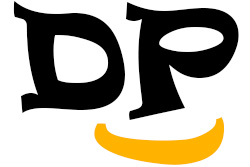Ciao a tutti. Oggi faremo l’unboxing e il primo avvio dello smartwatch One plus Watch 2. Io ho acquistato il modello versione acciaio radiante, cinturino standard da 22 mm, peso di circa 129 grammi, display da 46 mm (466 per 466 pixel), 1,43″. Spazio di archiviazione massimo 32 GB di rom e 2 GB di RAM. La batteria è da 500 mah (batteria dichiarata fino a 100 ore di autonomia), IP 68 resistente quindi all’acqua e alla polvere, si può immergere fino a 50 m di profondità, monitoraggio del sonno, rilevamento dello stress, possiamo effettuare i pagamenti con Google Wallet, ha il wi-fi, possiamo telefonare, possiamo anche rispondere con le notifiche vocali. Sistema operativo Wear OS by Google.
Insomma, i presupposti che sia un ottimo smartwatch ci sono tutti. Ho acquistato questo One Plus Watch 2 per sostituire il mio ex Samsung Watch 5 di cui non ero tanto soddisfatto. In confezione abbiamo il manuale d’istruzioni, dall’altro lato del cofanetto abbiamo la sua basetta di ricarica con presa Type c (molto comodo che la basetta sia staccabile dal cavo in modo tale da poterla portare con sé ed utilizzare altri cavi type-c disponibili).
Eseguiamo il primo avvio !!!
 Smartwatch splendido, davvero elegante. Cominciamo la configurazione impostando la lingua italiana, sullo smartphone installiamo l’app Ohealth. Lo smartphone mi ha subito riconosciuto il Watch 2, andiamo su Google Play ed ecco qui che ci porta direttamente all’app OHealth, la installiamo, confermiamo il pin per associare i due dispositivi, confermiamo anche sull’app, andiamo avanti e accettiamo le condizioni di utilizzo. Consentiamo l’accesso alle notifiche e consentiamo la ricerca dei dispositivi nelle vicinanze, andiamo avanti, accettiamo i termini, indichiamo il nostro polso preferito, nel mio caso il sinistro, consentiamo la sincronizzazione, diamo il consenso a tutto (poi in un secondo momento torneremo e ricontrolleremo i vari settaggi e lì personalizzeremo). Adesso ci chiede di accedere con l’account di Google, attiviamo l’assistente di Google, molto comodo, tracciamo una sequenza sul orologio. Installiamo Whatsapp, Spotify ecc. ecc. Ci ritroviamo 20 quadranti preimpostati modificabili e tantissimi altri da poter scaricare. Ne abbiamo tantissimi li vedremo in un secondo momento. Su App Market ci ritroviamo tutte le app che possiamo installare nel nostro smartwatch, i riquadri dei widget, abbiamo la gestione delle notifiche (tutto personalizzabile), l’allenamento e i dati sulla nostra salute. Su altro vediamo la sincronizzazione degli eventi in calendario, il meteo, l’illuminazione dello schermo, tap per acquisire screenshot.
Smartwatch splendido, davvero elegante. Cominciamo la configurazione impostando la lingua italiana, sullo smartphone installiamo l’app Ohealth. Lo smartphone mi ha subito riconosciuto il Watch 2, andiamo su Google Play ed ecco qui che ci porta direttamente all’app OHealth, la installiamo, confermiamo il pin per associare i due dispositivi, confermiamo anche sull’app, andiamo avanti e accettiamo le condizioni di utilizzo. Consentiamo l’accesso alle notifiche e consentiamo la ricerca dei dispositivi nelle vicinanze, andiamo avanti, accettiamo i termini, indichiamo il nostro polso preferito, nel mio caso il sinistro, consentiamo la sincronizzazione, diamo il consenso a tutto (poi in un secondo momento torneremo e ricontrolleremo i vari settaggi e lì personalizzeremo). Adesso ci chiede di accedere con l’account di Google, attiviamo l’assistente di Google, molto comodo, tracciamo una sequenza sul orologio. Installiamo Whatsapp, Spotify ecc. ecc. Ci ritroviamo 20 quadranti preimpostati modificabili e tantissimi altri da poter scaricare. Ne abbiamo tantissimi li vedremo in un secondo momento. Su App Market ci ritroviamo tutte le app che possiamo installare nel nostro smartwatch, i riquadri dei widget, abbiamo la gestione delle notifiche (tutto personalizzabile), l’allenamento e i dati sulla nostra salute. Su altro vediamo la sincronizzazione degli eventi in calendario, il meteo, l’illuminazione dello schermo, tap per acquisire screenshot.
Lo indosso per vedere che effetto fa sul polso e l’aspetto è davvero interessante, molto elegante, bellissimo!!! Avverto qualche grammo in più rispetto al mio ex Watch 5 di Samsung ma nulla di che, pigiando sul pulsante in alto a destra accediamo allo smartwatch.
Swipe: andando verso su vediamo le notifiche, andando verso giù abbiamo il centro di controllo del quadrante, scorrendo verso destra si può tornare indietro, scorrendo verso sinistra accediamo alle schede (il tutto personalizzabile sia dallo smartwatch che dall’app).
Pulsanti laterali: pulsante in alto a destra è il pulsante Home per tornare al quadrante, quando siamo nella home e premiamo il pulsante in alto a destra accederemo alle app, a destra il pulsante multifunzione per aprire gli allenamenti.
Molto soddisfatto della qualità, speriamo che mi dia grosse soddisfazioni. Nel prossimo articolo approfondirò l’utilizzo di questo smartwatch e vi mostrerò le varie funzioni e i vari menù.
Intanto vi invito a visionare il video pubblicato su Youtube nel quale potrete visionare la bellezza di questo Oneplus Watch 2